谷歌浏览器插件菜单打不开解决方法
来源:chrome官网2025-07-20
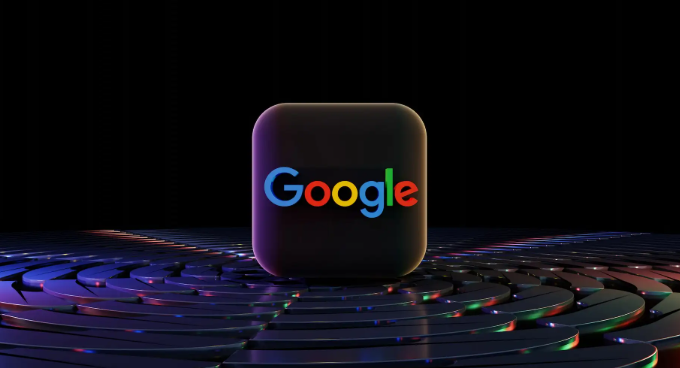
1. 清理浏览器缓存:打开Chrome浏览器,点击右上角的三个点图标,选择“更多工具”,然后点击“清除浏览数据”。在弹出的窗口中,选择“缓存的图片和文件”以及“Cookie和其他站点数据”,设置时间范围为“所有时间”,点击“清除数据”按钮。这样可以清除可能导致插件菜单问题的缓存数据。
2. 检查插件冲突:点击浏览器右上角的三个点图标,选择“更多工具”,然后点击“扩展程序”。在扩展程序页面中,逐个禁用已安装的插件,然后重新尝试打开插件菜单。如果禁用某个插件后问题解决,说明该插件与当前浏览器环境存在冲突,可考虑删除或更换该插件。
3. 重新安装问题插件:在扩展程序页面中,找到无法打开菜单的插件,点击“移除”按钮将其卸载。然后重新从正规渠道下载并安装该插件,安装完成后重启浏览器,查看插件菜单是否恢复正常。
4. 检查浏览器更新:点击浏览器右上角的三个点图标,选择“帮助”,然后点击“关于Google Chrome”。浏览器会自动检查更新,如果有可用更新,按照提示进行更新操作。更新完成后重启浏览器,再次尝试打开插件菜单。
5. 重置浏览器设置:点击浏览器右上角的三个点图标,选择“设置”。在设置页面中,滚动到底部,点击“高级”选项,展开高级设置。在“重置和清理”部分,点击“将设置还原为原始默认设置”,然后点击“重置设置”按钮。重置完成后,重新登录账号并安装必要的插件,查看问题是否解决。
Chrome浏览器下载过程中弹出确认窗口频繁的问题控制技巧,减少干扰提升操作效率。
2025-07-19
掌握最新Chrome浏览器的页面加载加速技巧,提升浏览速度,改善用户体验,减少等待时间。
2025-07-18
分析谷歌浏览器插件图标不显示的多种原因,提供有效的排查和解决方案,保障插件正常使用体验。
2025-07-11
google Chrome多标签页整理方法大全,涵盖标签分组、固定、关闭等技巧,帮助用户高效管理浏览标签。
2025-07-14
Chrome浏览器网页元素高亮插件使用技巧丰富,结合实际案例讲解,助力用户快速定位网页关键元素。
2025-07-15
指导用户识别谷歌浏览器插件的安全隐患,提供有效防范措施,保障浏览器及个人信息安全。
2025-07-16
分享Chrome浏览器广告过滤插件的安装和配置方法,有效阻挡烦人广告,打造清爽纯净的浏览环境。
2025-07-16
本文介绍谷歌浏览器下载文件恢复的实用操作步骤,包括断点续传和数据保护方法,帮助用户高效恢复未完成下载任务。
2025-07-10
谷歌浏览器播放视频卡顿,多因硬件加速或网络影响,结合本教程推荐操作方法,帮助用户快速恢复流畅视频体验。
2025-07-17
解决Google浏览器下载任务列表无法刷新的常见问题,帮助用户快速恢复正常显示状态。
2025-07-14
教程 指南 问答 专题
电脑上安装不了谷歌浏览器怎么回事
2023-03-30
如何在Ubuntu 22.04 Jammy Jellyfish上安装Google Chrome?
2022-05-31
在PC或Mac上加速Google Chrome的10种方法
2022-06-13
如何在Kali Linux上安装Google Chrome浏览器?
2022-05-31
谷歌浏览器怎么设置下载pdf
2022-10-27
如何在Mac上更新Chrome
2022-06-12
chrome浏览器下载文件没反应怎么办
2022-09-10
如何在 Android TV 上安装谷歌浏览器?
2022-05-31
如何处理 Chrome 中“可能很危险”的下载提示?
2022-05-31
Windows10系统安装chrome浏览器教程
2022-08-26

